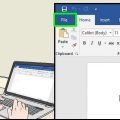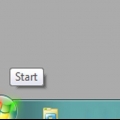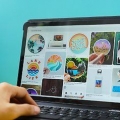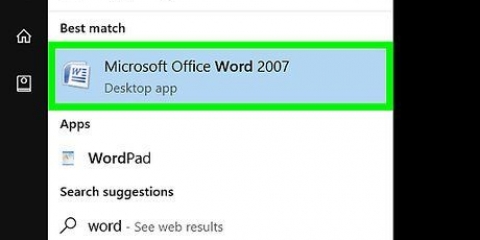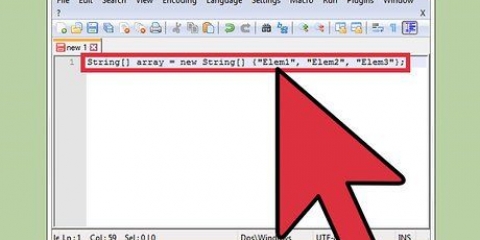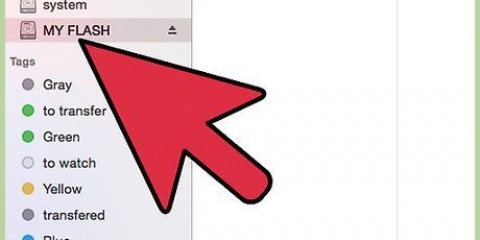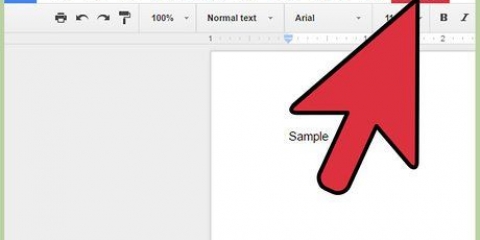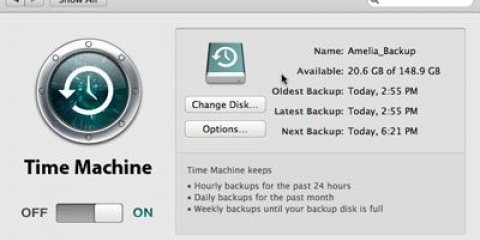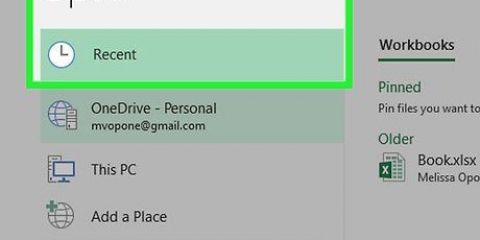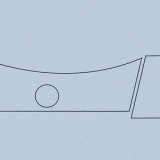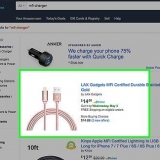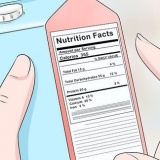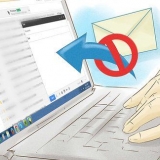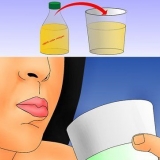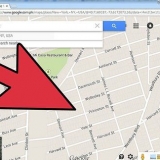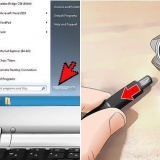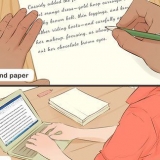Alt du skal gøre er at tage rengøringsarket ud af beskyttelsesdækslet. Kør den gennem printeren ved at bruge printerens inputknap eller softwaren. Forsøg ikke at udskrive noget på arket. Du kan gemme arket og bruge det igen senere.
Sørg for at udskrive den ru side af arket. Hvis du ikke er sikker på, hvordan du skal lægge arket i printeren, så den ru side er trykt på, skal du tegne en streg på et almindeligt stykke papir og se, hvordan du lægger det i printeren. Print noget ud på arket papir for at se, hvordan du sætter overheadarket i printeren, så den rigtige side udskrives. 






Udskrivning af overheadark
Indhold
Overhead-ark bruges i præsentationer for at hjælpe publikum til bedre at forstå, hvad taleren forsøger at sige. Lærere, studerende, forretningsfolk og andre fagfolk bruger overhead-ark og en overheadprojektor til at projicere tekst og billeder på en skærm eller væg. Overhead-ark kan også bruges i silketryk for at hjælpe med at skabe en silketryksramme til skjortetryk. Du kan printe dine egne overheadark derhjemme, så længe du finder de rigtige ark til din printer.
Trin
Metode 1 af 3: Forbered printeren

1. Søg overhead ark. Overhead plader er tynde plader af plast, som du bliver nødt til at finde eller købe. Hvis du udskriver noget til skole eller arbejde, har du måske allerede ark der, som du kan bruge. Men hvis ark ikke er tilgængelige, bliver du nødt til at købe dem i en papirvarebutik eller stormagasin som Hema.
- Sørg for at købe den rigtige slags ark til din printer. Brug ikke ark beregnet til laserpapir i en inkjet-printer og omvendt.

2. Rengør printeren. Med en pakke overhead-ark får du et renseark, der hjælper med at fjerne blækrester fra din printer, før du begynder at udskrive ark. Fordi blækket på ark ofte bliver udtværet, er det vigtigt ikke at prøve at udskrive arkene uden først at have renset printeren.

3. Indsæt et overhead-ark i printeren. Med specialpapir er det nødvendigt at være mere forsigtig, når du lægger papiret i printeren. Med andre ord, læg kun ét ark i printeren ad gangen. Ellers risikerer du, at printeren sætter sig fast og ødelægger dyrt papir, fordi det ikke er udskrevet korrekt.
Metode 2 af 3: Udskrivning af overheadarket

1. Se billedet. Inden du udskriver, skal du tænke over formålet med billedet. Hvis du bruger et overhead-ark i en overhead-projektor, er det lige meget, hvad du udskriver. Men hvis du bruger arket til noget som silketryk, skal du sørge for, at billedet har en klar kontur og er i sort/hvid, så det er nemmere at overføre til silketrykrammen.

2. Juster papirtypen. Når du skal udskrive noget, skal du justere den papirtype, du skal udskrive på i indstillingerne af din software. Du kan normalt finde dette under udskriftsindstillingerne. Se efter en indstilling som "papirkvalitet" eller "papirtype". Vælg `overheadsheets` for denne mulighed.
Hvis din printer ikke har en overhead-indstilling, skal du bruge indstillingen for blankt papir.

3. Udskriv siden. Når du har sat alt op, skal du udskrive siden, som du plejer. Hvis du udskriver i sort/hvid, kan det være en god idé at indstille printeren til den mørkeste indstilling. På den måde bliver kontrasten lettere at se, uanset om du bruger arket til en overheadprojektor eller til serigrafi.
Alt du skal gøre er at klikke på `Filer` og derefter på `Udskriv`. I vinduet `Udskriv` kan du justere nogle indstillinger. Det kan dog være nødvendigt at gå til `Udskriftsindstillinger` for at justere nogle indstillinger.

4. Vær forsigtig, når du bruger overliggende lagner. Du kan bruge disse ark ligesom ethvert andet ark, men vær opmærksom på, at ark udskrevet derhjemme vil blive beskadiget hurtigere end ark der udskrives professionelt. Pas på ikke at få fedt fra hænderne på arkene og prøv ikke at få dem våde, for blækket kan løbe.
Metode 3 af 3: Udskriv i en kopibutik

1. Gem filen. Normalt kan du få udskrevet en fil i en kopibutik. Du bliver dog nødt til at tage filen med dig. Du kan for eksempel gemme filen på en USB-stick. Nogle butikker lader dig udskrive filer fra skyen.
- For at gemme filen på en USB-stick skal du indsætte USB-sticken i en USB-port på din computer. Find USB-stikket under `Min computer`. Klik på menuen `Filer` i selve dokumentet. Gem filen på USB-stikket.
- For at gemme filen i skyen skal du gemme den i den mappe på din computer, der er beregnet til den skytjeneste, du bruger. Sørg for, at du har forbindelse til internettet, så filen bliver uploadet i skyen.

2. Tag din fil med til en kopibutik. De fleste kopibutikker vil udskrive et ark for dig for et lille beløb. Det kan være lettere at få arbejdet udført af en kopibutik. Du behøver ikke købe en hel kasse med overhead-ark, hvis du kun vil printe nogle få ark.

3. Udskriv filen. Mange kopibutikker har arbejdsstationer, hvor du selv kan printe dine filer. Du skal dog muligvis tale med en medarbejder for at kunne udskrive et overheadark, fordi det er en specialiseret service og ikke et normalt udskrivningsjob. Generelt betaler du per side, du udskriver.
Tips
Tænk på at opbevare dine overhead-lagner i udstillingsposer, som du lægger i en speed-stitcher.
Artikler om emnet "Udskrivning af overheadark"
Оцените, пожалуйста статью
Populær